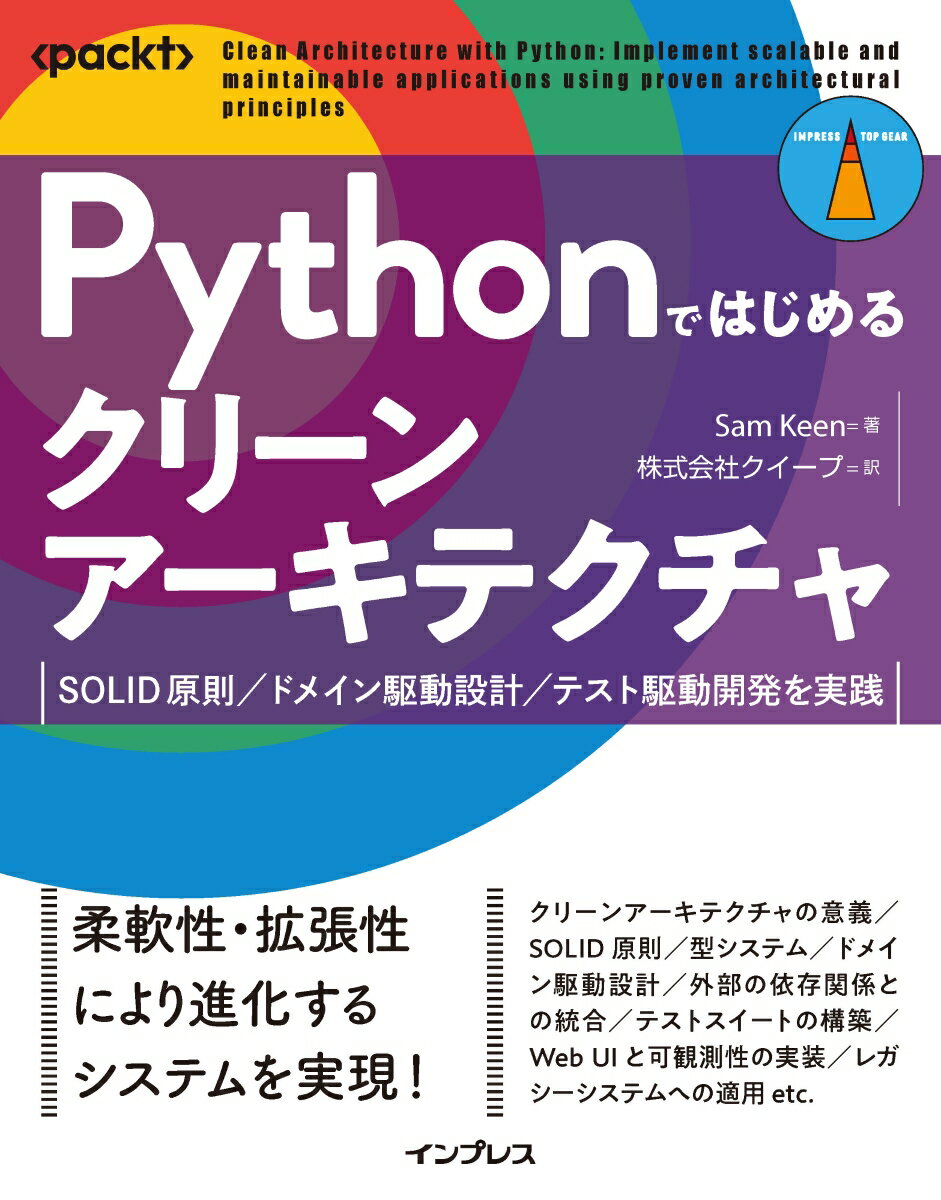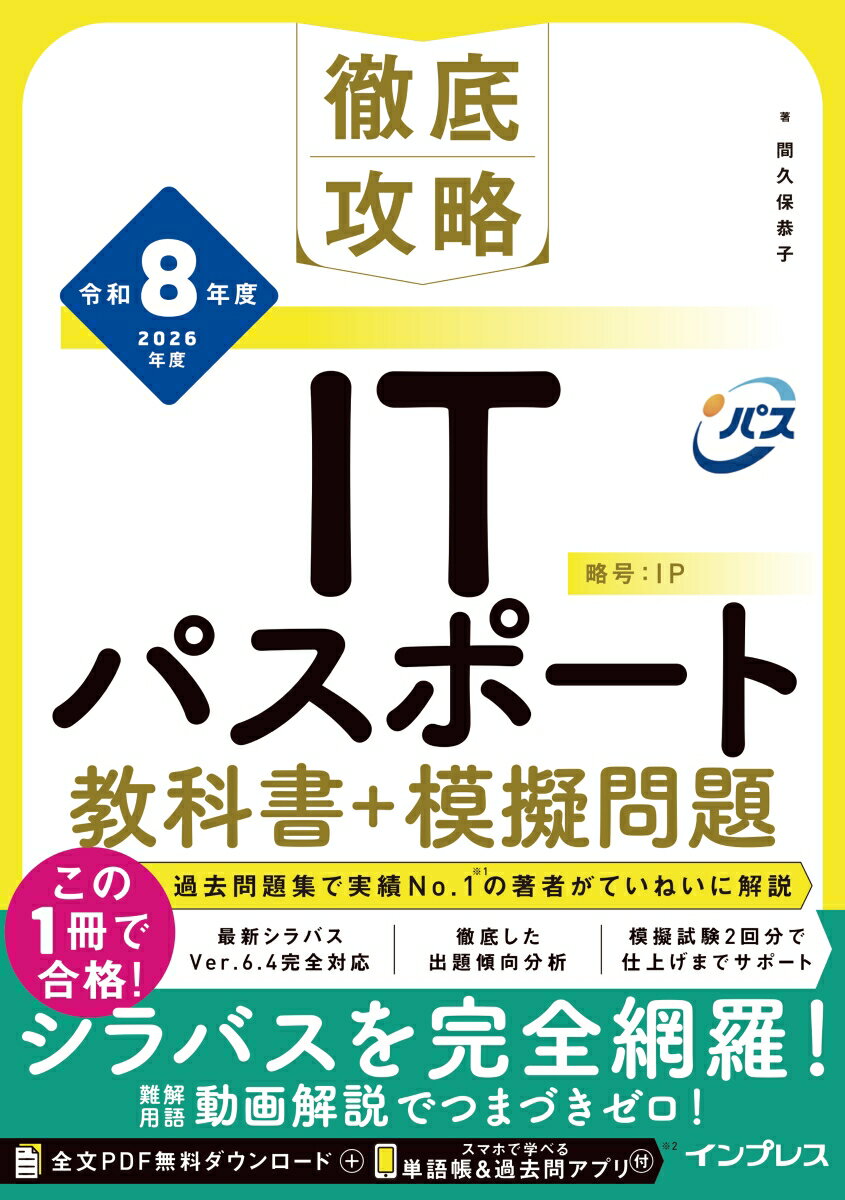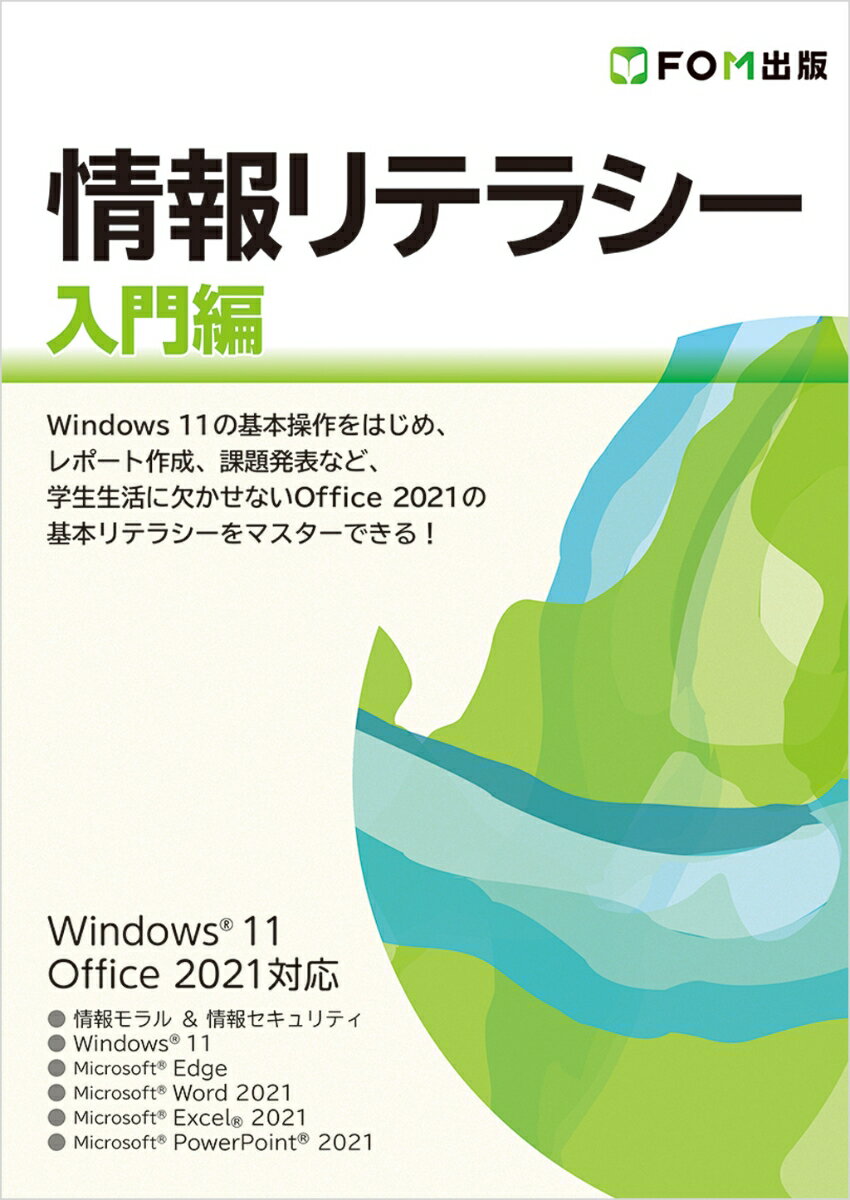
1,100円 (税込)
楽天情報リテラシー 入門編 Windows 11/Office 2021対応
書籍情報
発売日:
著者/編集:富士通ラーニングメディア
出版社:富士通ラーニングメディア
発行形態:単行本
書籍説明
内容紹介
Windows11の基本操作をはじめ、レポート作成、課題発表など、学生生活に欠かせないOffice2021の基本リテラシーをマスターできる!
目次
本書をご利用いただく前に
ローマ字・かな対応表
■情報モラル&情報セキュリティ編■
ネット社会で情報を安全に使いこなそう
Lesson1 情報化社会のモラルとセキュリティ
◆1 情報モラルとは何か?
◆2 情報セキュリティ対策はなぜ必要か?
Lesson2 個人情報の適切な取り扱い
◆3 個人情報は狙われている?
◆4 自分の個人情報を守るには?
◆5 他人の個人情報や他人の気持ちを尊重しているか?
Lesson3 デジタル時代の著作権
◆6 著作権とは何か?
◆7 コピペのレポートを提出したら?
◆8 引用はどこまで許されるか?
◆9 CDやDVDを貸し借りしてもよいか?
◆10 TV番組や書籍をデジタルデータにしてよいか?
Lesson4 ネット社会に潜む危険と対策
◆11 ウイルスはどこからやって来る?
◆12 進化するウイルスにどうやって対抗するか?
◆13 もしウイルスに感染してしまったら?
◆14 不正アプリやネット広告の被害に遭わないためには?
◆15 パスワードが他人に漏れたら?
◆16 ネットショッピングなどでトラブルに遭わないためには?
◆17 ネット依存にならないためには?
Lesson5 メールによるコミュニケーション
◆18 悪意のメールを見破るには?
◆19 相手のことを考えたメールとは?
◆20 知人のメールアドレスを第三者に知らせていないか?
Lesson6 Webによるコミュニケーション
◆21 情報の信ぴょう性を見極めるには?
◆22 SNSで情報を発信するメリットは?
◆23 災害時にSNSが活躍する?
◆24 リベンジポルノの被害に遭わないためには?
◆25 悪ふざけのつもりがバイトテロに?
◆26 インスタ映えを気にし過ぎるのは格好悪い?
◆27 SNS上で友人と上手に付き合うためには?
◆28 SNSのデマ投稿にはどんなリスクがある?
◆29 出会い系サイトにはどんなリスクがある?
◆30 クラウドを使いこなすメリットは?
Lesson7 モバイル機器の活用と管理
◆31 スマホのカメラでルール違反を犯していないか?
◆32 オンライン授業で気を付けることは?
◆33 もしスマホを紛失してしまったら?
◆34 Wi-Fiを安全に使うには?
■ウィンドウズ編■
Windowsを使ってみよう Windows 11
Step1 Windowsについて
◆1 Windowsとは
◆2 Windows 11とは
Step2 マウス操作とタッチ操作を確認しよう
◆1 マウス操作
◆2 タッチ操作
Step3 Windowsを起動しよう
◆1 Windows 11の起動
Step4 デスクトップを確認しよう
◆1 デスクトップの確認
Step5 スタートメニューを確認しよう
◆1 スタートメニューの表示
◆2 スタートメニューの確認
Step6 アプリを操作しよう
◆1 メモ帳の起動
◆2 ウィンドウの画面構成
◆3 ウィンドウの操作
◆4 ウィンドウを閉じる
◆5 マルチタスクの操作
Step7 ファイルを上手に管理しよう
◆1 エクスプローラー
◆2 エクスプローラーの起動
◆3 エクスプローラーの確認
◆4 ドライブの確認
◆5 OneDriveの確認
◆6 ファイルの表示
◆7 フォルダーの作成
◆8 ファイルの保存
◆9 ファイルのコピー
◆10 ファイルの削除
◆11 ファイル名の変更
Step8 デスクトップの背景を変更しよう
◆1 デスクトップの背景の変更
Step9 インターネットを使ってみよう
◆1 Microsoft Edgeの起動
◆2 Microsoft Edgeの画面構成
◆3 Webページの閲覧
◆4 Webページの検索
◆5 お気に入りへの登録
◆6 コレクションの利用
Step10 Windowsを終了しよう
◆1 Windows 11の終了
参考学習 検索機能を使ってみよう
◆1 Windows 11の検索機能
練習問題
■文書作成編■
ワープロソフトを活用しよう Word 2021
Step1 Wordについて
◆1 Wordの特長
◆2 Wordの画面構成
Step2 基本的な文書を作成しよう
◆1 作成する文書の確認
◆2 文書を開く
◆3 ページ設定
◆4 配置の設定
◆5 フォント書式の設定
◆6 段落番号と箇条書きの設定
◆7 文字数と行数のカウント
◆8 文書の保存
Step3 図や表を挿入しよう
◆1 作成する文書の確認
◆2 画像の挿入
◆3 SmartArtグラフィックの作成
◆4 表の挿入
◆5 Excelグラフを図として貼り付け
◆6 図表番号の設定
Step4 文書を印刷しよう
◆1 印刷の実行
Step5 表現力をアップする機能を使ってみよう
◆1 作成する文書の確認
◆2 ページ罫線の設定
◆3 ワードアートの挿入
◆4 段組み
◆5 タブとリーダー
◆6 PDFファイルとして保存
付録 ビジネス文書の書き方
◆1 ビジネス文書とは
◆2 ビジネス文書の種類
◆3 ビジネス文書のポイント
◆4 ビジネス文書の留意点
◆5 社内文書
◆6 社外文書
練習問題
■表計算編■
表計算ソフトを活用しよう Excel 2021
Step1 Excelについて
◆1 Excelの特長
◆2 Excelの画面構成
Step2 データを入力しよう
◆1 ブックの新規作成
◆2 データの入力
◆3 データの自動入力(オートフィル)
◆4 データの修正
◆5 データの消去
◆6 ブックの保存
Step3 表を作成しよう
◆1 作成する表の確認
◆2 罫線の設定
◆3 数式の入力
◆4 関数の入力
◆5 フォント書式の設定
◆6 配置の設定
◆7 表示形式の設定
◆8 列幅の変更
Step4 表を編集しよう
◆1 作成する表の確認
◆2 相対参照と絶対参照
◆3 書式のコピー
◆4 行と列を入れ替えてコピー
◆5 データと列幅のコピー
Step5 表を印刷しよう
◆1 印刷する表の確認
◆2 ページレイアウトモードへの切り替え
◆3 用紙サイズと用紙の向きの設定
◆4 ヘッダーとフッターの設定
◆5 印刷タイトルの設定
◆6 印刷の実行
Step6 グラフを作成しよう
◆1 作成するグラフの確認
◆2 グラフ機能
◆3 グラフの作成
◆4 グラフタイトルの入力
◆5 グラフの移動とサイズ変更
◆6 グラフのレイアウトの変更
Step7 データベースを操作しよう
◆1 データベース機能
◆2 データベース用の表
◆3 データの並べ替え
◆4 データの抽出
◆5 データの集計
Step8 複数のシートを操作しよう
◆1 作成するブックの確認
◆2 シート間の集計
◆3 数式のコピー
付録 関数一覧
練習問題
■プレゼンテーション編■
プレゼンテーションソフトを活用しよう PowerPoint 2021
Step1 PowerPointについて
◆1 PowerPointの特長
◆2 PowerPointの画面構成
Step2 プレゼンテーションを作成しよう
◆1 作成するプレゼンテーションの確認
◆2 プレゼンテーションの新規作成
◆3 スライドの縦横比の設定
◆4 テーマの適用
◆5 プレースホルダー
◆6 タイトルの入力
◆7 新しいスライドの挿入
◆8 箇条書きテキストの入力
◆9 箇条書きテキストの書式設定
◆10 箇条書きテキストのレベル下げ
◆11 スライドショーの実行
◆12 プレゼンテーションの保存
Step3 オブジェクトを挿入しよう
◆1 作成するプレゼンテーションの確認
◆2 図形の作成
◆3 画像の挿入
◆4 オブジェクトの表示順序の変更
◆5 表の挿入
◆6 グラフの作成
◆7 箇条書きテキストをSmartArtグラフィックに変換
Step4 プレゼンテーションの構成を変更しよう
◆1 スライド一覧表示への切り替え
◆2 スライドの移動
◆3 標準表示に戻す
Step5 プレゼンテーションに動きを設定しよう
◆1 画面切り替え効果の設定
◆2 アニメーションの設定
Step6 プレゼンテーションを印刷しよう
◆1 印刷のレイアウト
◆2 印刷の実行
付録 プレゼンテーションの流れ
◆1 プレゼンテーションの流れ
◆2 プレゼンテーションの基本
練習問題
■総合スキルアップ問題■
実力テスト1 研究レポートの作成
実力テスト2 ビジネスレポートの作成
実力テスト3 売上の集計と分析
チャレンジ1 自分のセールスポイントを伝えるレポートの作成
チャレンジ2 ゼミ研究旅行の行動計画表の作成
チャレンジ3 サークル・クラブ活動を紹介するプレゼンの作成
チャレンジ4 感動の一冊を伝えるプレゼンの作成
■索引■
スキル診断シート
タイピング管理シート
著者情報
富士通ラーニングメディア